
특정 파일을 이메일, 메신저를 이용하면 빠르게 전달할 수 있지만 용량 제한에 걸릴 때가 있죠.
대용량 파일은 클라우드 서비스에서 링크를 생성하거나 파일 공유 사이트를 이용하게 되는데요,
다양한 파일 공유 사이트 중에 개인적으로 자주 이용하는 곳은 파일 키위라는 곳입니다.
파일.키위 file.kiwi
실시간 대용량 웹폴더를 사용해보세요. 무가입,무설치,무제한용량
file.kiwi
여기를 이미 아는 분들도 많이 있겠지만 파일 키위는 실시간 전송 및 업로드하는 파일 용량에
제한이 없고 보안도 뛰어나고 별도로 로그인을 하지 않고 바로 사용할 수 있다는 것이 장점입니다.

이용하는 방법은 공홈 메인에 있는 "웹폴더 만들기"를 누릅니다.

다음으로 파일 선택을 눌러 첨부한 파일을 불러오거나 드래그해서 업로드한 다음,
생성된 링크를 공유할 사람에게 전달하거나 웹에 게시하면 됩니다.

처음 파일 키위를 이용하는 분들은 "서비스 소개" 탭을 통해 자세한 내용을 볼 수 있습니다.
만료와 자동삭제를 보면 파일 업로드 후 대략 48시간이 지나면 해당 링크가 만료되고,
자동 삭제는 업로드한 파일이 서버에서 자동으로 삭제되는 것으로 업로드 후 90시간이 지나야 합니다.
자동으로 삭제되기에 생성된 링크로 이용하는 사람외 정보 유출 걱정은 안 하셔도 됩니다.

북마크를 하고 파일키위를 이용해도 되지만 크롬을 사용한다면 확장 프로그램을 설치하면 편합니다.
파일키위-원클릭 파일첨부
지메일,트위터,페이스북 어떤 곳에서도 무제한/대용량/실시간 전송 기능을 쓸수 있습니다. 파일첨부버튼을 제공합니다.
chrome.google.com
크롬에서 첨부한 링크를 눌러 "Chrome에 추가"를 눌러 설치를 진행합니다.

확장 프로그램 설치가 끝나면 별다른 옵션 설정 없이 바로 웹에서 이용하면 됩니다.
네이버 블로그의 경우 댓글에 파일 첨부 기능이 있어 캡쳐한 이미지를 볼 수 있지만,
유튜브의 경우 링크 제외 어떤 이미지나 파일을 첨부할 수 없습니다.
이럴 때 파일 키위 확장 프로그램을 이용하여 링크를 생성한 다음 댓글에 첨부하면 됩니다.
위 스샷처럼 댓글란에 마우스 우클릭을 하고 "웹폴더 첨부" 메뉴를 누릅니다.

그러면 팝업이 열리면서 공홈과 동일하게 파일을 첨부할 수 있게 됩니다.
선택하거나 드래그해서 파일을 올리면 자동으로 링크가 생성됩니다.

생성된 링크는 앞서 댓글란에 우클릭 메뉴에서 선택했기에 해당 댓글란에 바로 붙여 넣기가 됩니다.
업로드한 유튜버에게 질문하고 싶을 때 이 방법을 적용하면 서로가 편하겠죠?
물론 댓글에 이상한 링크가 많으면 좋지 않은 영향을 가기고 하지만 자동으로 삭제되니 나름 쓸만합니다.

생성된 링크를 누르면 공유 웹 페이지가 열리고 첨부한 파일을 확인할 수 있습니다.
해당 파일을 클릭하면 사용 여부를 묻는 팝업이 열리고 "확인"을 누릅니다.

그러면 해당 파일이 언제 만료되는지 좌측 하단에 시간을 통해 알 수 있습니다.
앞서 말씀드린 것처럼 기본 48시간이 지나면 생성된 링크는 만료됩니다.
첨부한 파일 다운로드는 우측 상단에 있는 내려받기 아이콘을 누르면 됩니다.
대용량 파일을 전송 및 기타 다양하게 활용할 수 있으니 설치하고 사용해 보시기 바랍니다.
파일 키위 확장 프로그램 정보 도움이 되셨나요? 즐거운 하루 보내세요~!
'소프트웨어 > 무료' 카테고리의 다른 글
| 동영상과 자막 파일명 일괄 변경 프로그램 E.Z Subtitles 완전 편함 (0) | 2021.06.29 |
|---|



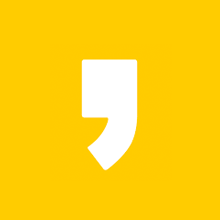

최근댓글